Scott Hanselman
How to turn off/disable the .NET JIT Debugging Dialog
A day may come when you want to turn off the Debug dialog that appears when a .NET program has an unhandled exception.
Option 1: Registry key from Enabling JIT Debugging
- If value = 0, prompt the user by means of a message box. The choices are:
- Continue. This results in a stack dump and process termination.
- Attach a debugger. In this case, the runtime spawns the debugger listed in the DbgManagedDebugger registry key. If none, control is returned, and the process is terminated.
Option 2: If you want to disable the JIT debug dialog, but still want an error dialog:
Visual Studio.NET|Tools|Options|Debugging|Just-In-Time and deselect «Common Language Runtime» and now you’ll get an OK/Cancel dialog instead of the select a Debugger Dialog. Note: The registry entry from Option 1 above will need to be 0 for the dialog to show up.
Thanks to Eric Deslauriers of Corillian QA for these tips!
About Scott
Scott Hanselman is a former professor, former Chief Architect in finance, now speaker, consultant, father, diabetic, and Microsoft employee. He is a failed stand-up comic, a cornrower, and a book author.
Hosting By
Как остановить сообщения «Just In Time Debugging», блокирующие buildserver
наш buildserver (TeamCity, очень рекомендуется) запускает целую кучу тестов на нашей готовой программе c++.
один раз в целом тест вызывает сбой нашей программы, часто вызывая диалог VisualStudio, предлагающий мне justintime отладить сбой. Диалог останавливает продвижение buildserver. Вместо сборки, отмеченной как failed, она просто зависает. Я отключил функцию отладки Just In Time в VisualStudio, но когда она отключена, вы все равно получаете сообщение «не удалось Justintime отладить это, вы можете включить его в настройках».
кто-нибудь знает способ гарантировать, что любое необработанное исключение в программе не приведет к модальному диалогу?
5 ответов
-
HKEY_LOCAL_MACHINESOFTWAREMicrosoftWindows NTCurrentVersionAeDebugDebugger
-
HKEY_LOCAL_MACHINESOFTWAREMicrosoft.NETFrameworkDbgManagedDebugger
-
HKEY_LOCAL_MACHINESOFTWAREWow6432NodeMicrosoftWindows NTCurrentVersionAeDebugDebugger
-
HKEY_LOCAL_MACHINESOFTWAREWow6432NodeMicrosoft.NETFrameworkDbgManagedDebugger
удалить (или переименовать) c:windowssystem32vsjitdebugger.исполняемый.
Я попытался удалить ключи реестра, и я попытался снять все флажки в параметрах Visual Studio, но ни один из них не работал.
чтобы быть ясным, моя ситуация не была C++. Я использовал Micro Focus COBOL для Visual Studio 2010, и с помощью предложений реестра и параметров VS мне удалось избавиться от «хотите отлаживать?»диалог, но это привело к другому диалогу, чтобы задержать мой автоматический процесс:
Visual Studio Just-In-Time Debugger
необработанное исключение (‘COBOL runtime: обнаружена ошибка’) произошло в CASDBC.exe [3564]. Отладка Just-In-Time это исключение завершилось со следующей ошибкой: не установлен отладчик только в режиме отладки. В Visual Studio, Просто-В-Время отладка может быть включена из Tools/Options/Debugging / Just-In-Time.
Проверьте индекс документации для » Just-in-time отладки, ошибки для подробная информация.
в моем случае, на сервере win2012, я попробовал:
- удаление ключей реестра
- удаление exe для отладчика jit из c:windowssystem32
и он все-таки подошел!
Я перезагрузился и т. д. Делал мой веб-сайт в IIS stall, пока диалог не был подтвержден!
окончательное решение, которое действительно работало: в панели управления, в программах: удален «Microsoft Visual Studion 2010 Shell (Isolated)» удалил это, и проблема разрешенный.
(работает ли среда SQL Management Studio. Я не знаю!)
в окне для вопроса
вы хотите отлаживать с помощью выбранного отладчика?
клик да (откроется в новом окне) > опции (Меню верхнего ряда)> DEBUG
затем в новом окне удалить ТИК который показывает ВКЛЮЧИТЬ КАК РАЗ ВОВРЕМЯ ОТЛАДЧИК. После отключения как раз вовремя отладчик закройте окно или нажмите OK Ваш проблема будет решена. Я пробовал это и избавился от КАК РАЗ ВОВРЕМЯ ВСПЛЫВАЮТ сообщения.
лучшее решение этой проблемы настолько просто 2 шага, чтобы сделать это откройте командную строку введите : regedit перейдите к пути—>HKEY_LOCAL_MACHINE—>программное обеспечение—>Microsoft—>Windows NT—>CurrentVersion—>AeDebug Теперь вы можете найти файл : отладчик щелкните правой кнопкой мыши , изменить скопируйте и вставьте этот текст в нем:
Диалоговое окно JIT-отладки может открываться при возникновении ошибок в используемом приложении, препятствуя его работе.
JIT-отладчик позволяет быстро запустить Visual Studio для устранения ошибки. Для просмотра подробных сведений об ошибке или попытки отладки нужно установить среду Visual Studio или другой отладчик.
Если вы уже являетесь пользователем Visual Studio и после возникновения ошибки намерены выполнить отладку с помощью JIT-отладчика, перейдите к этой статье. Если вам не удается исправить ошибку или вы хотите запретить открытие JIT-отладчика, вы можете отключить JIT-отладку из Visual Studio.
Если набор средств Visual Studio был ранее установлен, но теперь его нет, придется нужно будет JIT-отладку через реестр Windows.
Если набор средств Visual Studio не установлен, для отключения JIT-отладки можно отключить отладку скриптов или отладку на стороне сервера.
Если вы пытаетесь запустить веб-приложение, отключите отладку скриптов.
Для этого откройте раздел Панель управления Windows > Сети и Интернет > Свойства обозревателя, а затем выберите элементы Отключить отладку скриптов (Internet Explorer) и Отключить отладку скриптов (другие) . Конкретные действия и параметры зависят от используемых версий Windows и браузера.
Если вы размещаете веб-приложение ASP.NET в IIS, отключите отладку на стороне сервера, выполнив следующие действия:
- В режиме просмотра компонентов диспетчера IIS в разделе ASP.NET дважды щелкните Компиляция .NET или выберите этот элемент и щелкните команду Открыть компонент в области Действия.
- В разделе Поведение > Отладка выберите значение False. В более ранних версиях IIS используется другой процесс.
Возможно, отключение JIT-отладки позволит приложению преодолеть ошибку и работать нормально.
Если необработанная ошибка в приложении сохранится, может отобразиться сообщение об ошибке либо приложение может перестать отвечать или аварийно завершить работу. В этом случае нормальная работа приложения будет невозможна без исправления ошибки. Попробуйте связаться с теми, кто отвечает за это приложение, и попросить исправить ошибку.
- Remove From My Forums
-
Question
-
I installed .net 2.0 yesterday and now Just-In-Time Debugging has taken over my apps I work on outside of VS.net. I have followed all steps I have found to disable JIT with no results. So then I uninstalled 2.0 and reverted back to 1.1. Still, the JIT dialogue pops up. The pages I am working on are classic asp pages and the last thing I need is these JIT popups. I have been unable to find any information beyond the checkboxes in VS.net. Could anyone shed some light on this?
If it matters, I am on XP Pro and run VS.Net 2003.
Thanks.
Answers
-
Delete the following registry keys:
-
HKEY_LOCAL_MACHINESOFTWAREMicrosoftWindows NTCurrentVersionAeDebugDebugger
-
HKEY_LOCAL_MACHINESOFTWAREMicrosoft.NETFrameworkDbgManagedDebugger
On a 64-bit operating system also delete the following registry keys:
-
HKEY_LOCAL_MACHINESOFTWAREWow6432NodeMicrosoftWindows NTCurrentVersionAeDebugDebugger
-
HKEY_LOCAL_MACHINESOFTWAREWow6432NodeMicrosoft.NETFrameworkDbgManagedDebugger
Hope this will help….
By the way, uninstalling Microsoft .NET is not a logical solution. If you do, other programs will be affected.
Hmmmm.. don’t blame Bill, it’s the matter of analyzing how .NET work and how it has been installed. Above solution is the best and working solution in disabling JIT.
-
-
I got the solution:
- Right click My PC / Properties.
- Click Advanced Tab
- Under Performance, click Settings
- Click Data Excecution Prevention tab
- Select Turn on DEP for essential Windows programs and services only
- Restart Windows
This option is selected by default, but with installation of SQL 2005 or Visual Studio it changes and start to cause a series of trouble without any information to the user.
Hope this help you.
Bandolex.
-
It sounds like you want to turn off script debugging on your computer.
1) In Internet Explorer, select Tools -> Options
2) On the Internet Options dialog, go to the Advanced tab
3) Make sure that both of these options are checked:X Disable Script Debugging (Internet Explorer)
X Disable Script Debugging (Other)Habib Heydarian
Program Manager
Visual Studio Debugger
- Remove From My Forums
-
Question
-
I installed .net 2.0 yesterday and now Just-In-Time Debugging has taken over my apps I work on outside of VS.net. I have followed all steps I have found to disable JIT with no results. So then I uninstalled 2.0 and reverted back to 1.1. Still, the JIT dialogue pops up. The pages I am working on are classic asp pages and the last thing I need is these JIT popups. I have been unable to find any information beyond the checkboxes in VS.net. Could anyone shed some light on this?
If it matters, I am on XP Pro and run VS.Net 2003.
Thanks.
Answers
-
Delete the following registry keys:
-
HKEY_LOCAL_MACHINESOFTWAREMicrosoftWindows NTCurrentVersionAeDebugDebugger
-
HKEY_LOCAL_MACHINESOFTWAREMicrosoft.NETFrameworkDbgManagedDebugger
On a 64-bit operating system also delete the following registry keys:
-
HKEY_LOCAL_MACHINESOFTWAREWow6432NodeMicrosoftWindows NTCurrentVersionAeDebugDebugger
-
HKEY_LOCAL_MACHINESOFTWAREWow6432NodeMicrosoft.NETFrameworkDbgManagedDebugger
Hope this will help….
By the way, uninstalling Microsoft .NET is not a logical solution. If you do, other programs will be affected.
Hmmmm.. don’t blame Bill, it’s the matter of analyzing how .NET work and how it has been installed. Above solution is the best and working solution in disabling JIT.
-
-
I got the solution:
- Right click My PC / Properties.
- Click Advanced Tab
- Under Performance, click Settings
- Click Data Excecution Prevention tab
- Select Turn on DEP for essential Windows programs and services only
- Restart Windows
This option is selected by default, but with installation of SQL 2005 or Visual Studio it changes and start to cause a series of trouble without any information to the user.
Hope this help you.
Bandolex.
-
It sounds like you want to turn off script debugging on your computer.
1) In Internet Explorer, select Tools -> Options
2) On the Internet Options dialog, go to the Advanced tab
3) Make sure that both of these options are checked:X Disable Script Debugging (Internet Explorer)
X Disable Script Debugging (Other)Habib Heydarian
Program Manager
Visual Studio Debugger
Вопрос:
Просто предоставил новый сервер, на котором запущены IIS и Server 2012 и SQL Server 2012. Я также установил инструмент SQL Server Management Studio, чтобы я мог быстро проверять базы данных без необходимости открывать удаленное соединение.
Когда я просматриваю сайты ASP.NET удаленно, я получаю диалоговое окно исключения времени debgugger, когда ошибка встречается в дополнение к желтому экрану. Диалог остается на сервере и накапливается, если я не RDP и не закрываю вручную все диалоговые окна.
Единственный способ отключить это – удалить Visual Studio Shell 2010 (интегрированный) с помощью панели управления. Побочным эффектом является то, что я больше не могу использовать SSMS.
Большинство доступных решений устарели или не работают. Параметры реестра больше не применимы, и большинство статей, посвященных этой проблеме, являются старыми. Официальная документация Microsoft – это крысиное гнездо неработающих ссылок. Более того, многие пользователи путают диалог отладки IE script с этой проблемой. Хотя они связаны и похожи, эта конкретная проблема связана с средой выполнения Visual Studio.
Любые идеи?
ASIDE: Я не могу поверить, что Microsoft имеет эту “функцию” на продукте, который установлен на производственном сервере. Я просто покрыт некомпетентностью многомиллиардной корпорации. Я видел, как мой вопрос задавался с по крайней мере с 2005 года без официального решения, которое работает. Я просто должен попросить последний раз проверить здравомыслие. Я хочу убедиться, что я не тот, кто “толст” в голове здесь.
Лучший ответ:
Вы должны отключить отладку Jist-In-Time, используя диалог “Параметры отладки” внутри Visual Studio. Ключи реестра также хорошо описаны здесь.
См:
- http://msdn.microsoft.com/en-us/library/5hs4b7a6.aspx
Кроме того: я считаю, что не разумно устанавливать студию управления на производственном сервере. Для этого нужны рабочие станции управления. Удаленные соединения с управляющей станции могут быть предварительно сконфигурированы и сохранены, так что это не потребует больших усилий. Таким образом, вы можете поддерживать чистоту своей производственной среды.
Ответ №1
Чтобы отключить отладку Just-In-Time, отредактировав реестр
В меню “Пуск” выберите “Выполнить”.
В диалоговом окне “Запуск” введите regedit и нажмите “ОК”.
В окне редактора реестра найдите и удалите следующие разделы реестра:
HKEY_LOCAL_MACHINESOFTWAREMicrosoftWindows NTCurrentVersionAeDebugDebugger
HKEY_LOCAL_MACHINESOFTWAREMicrosoft.NETFrameworkDbgManagedDebugger
Если на вашем компьютере установлена 64-разрядная операционная система, удалите также следующие разделы реестра:
HKEY_LOCAL_MACHINESOFTWAREWow6432NodeMicrosoftWindowsNTCurrentVersionAeDebugDebugger
HKEY_LOCAL_MACHINESOFTWAREWow6432NodeMicrosoft.NETFrameworkDbgManagedDebugger
Не производите случайного удаления или изменения других разделов реестра.
Вместо того, чтобы удалять его, вы можете просто (временно) переименовать клавишу AeDebug для того, чтобы битбивость по вашему выбору была чем-то еще, например. AeDebug-disable!
Ответ №2
Для server 2012, IIS и SSMS 2014 мы пробовали все три удаления трех реестров, и они не работали.
Что работала в старой школе, переименовавшей исполняемый файл JIT Debug.
Переименованы эти файлы.
C:WINDOWSsystem32vsjitdebugger.exe
C:WindowsSysWOW64vsjitdebugger.exe
Переименована в эту папку
C:Program FilesCommon FilesMicrosoft SharedVS7Debug
Ответ №3
Как продолжение nfox answer, я создал файл реестра, который можно просто использовать вместо поиска вручную через regedit.exe.
1.) Скопируйте этот script в буфер обмена:
Windows Registry Editor Version 5.00
[HKEY_LOCAL_MACHINESOFTWAREMicrosoftWindows NTCurrentVersionAeDebug]
"Debugger"=-
[HKEY_LOCAL_MACHINESOFTWAREMicrosoft.NETFramework]
"DbgManagedDebugger"=-
[HKEY_LOCAL_MACHINESOFTWAREWow6432NodeMicrosoftWindows NTCurrentVersionAeDebug]
"Debugger"=-
[HKEY_LOCAL_MACHINESOFTWAREWow6432NodeMicrosoft.NETFramework]
"DbgManagedDebugger"=-
2.) Сохраните его в файле с расширением .reg:
например. в файл с именем
C:Users<user name>DesktopDisableJit.reg
3.) Дважды щелкните файл
После подтверждения появляющегося окна сообщения ключи удаляются.
5.) Альтернативно: Загрузите файл
Если это слишком много, вы можете скачать файл реестра здесь:
- disable-the-just-in-time-debugger-windows-64-bit.reg
- disable-the-just-in-time-debugger-windows-64-bit.zip (как ZIP)
Загрузите, а затем дважды щелкните по нему.
Этот совет был просто взят из статьи MSDN “” Отладка вовремя в Visual Studio“.
Синтаксис удаления ключей реестра через .reg файл был взят из статьи MSDN KB “ Как добавлять, изменять или удалять разделы реестра и значения с использованием файла .reg“.
|
2 / 2 / 0 Регистрация: 17.10.2012 Сообщений: 55 |
|
|
1 |
|
|
26.07.2013, 21:05. Показов 27429. Ответов 2
Visual Studio была удалена с компьютера.теперь каждую минуту вылезает данное окно Миниатюры
__________________
0 |
|
Programming Эксперт 94731 / 64177 / 26122 Регистрация: 12.04.2006 Сообщений: 116,782 |
26.07.2013, 21:05 |
|
Ответы с готовыми решениями: JIT — Отладчик VisualStudio JIT-отладчик или необработанные исключения JIT и JVM
2 |
|
13175 / 4623 / 168 Регистрация: 25.10.2010 Сообщений: 9,412 |
|
|
26.07.2013, 21:08 |
2 |
|
JIT-отладку можно включить или отключить из диалогового окна Параметры. Отключение JIT-отладки путем редактирования реестра Источник (один из многих)
1 |
|
2 / 2 / 0 Регистрация: 17.10.2012 Сообщений: 55 |
|
|
26.07.2013, 23:01 [ТС] |
3 |
|
Sanya, все равно вылезает окно
0 |
Проблема
При запуске программы AutoCAD она зависает и возникает ошибка.
Приложение не поддерживает JIT-отладку. Для получения дополнительных сведений обратитесь к разработчику приложения.
Причины:
JIT-отладка — это функция, которая запускает отладчик Visual Studio автоматически, когда программа, выполняющаяся вне Visual Studio, сталкивается с неустранимой ошибкой. JIT-отладка позволяет проверить ошибку до того, как приложение будет закрыто операционной системой. Отладчик Visual Studio не обязательно должен быть запущен при возникновении ошибки.
Решение
Корпорация Майкрософт предлагает решение для устранения этой проблемы в сообществе Майкрософт
- Включить/отключить JIT-отладку в Microsoft Visual Studio:
- Перейдите в раздел «Сервис», а затем «Параметры».
- В диалоговом окне «Параметры» выберите папку «Отладка».
- В папке «Debugging» выберите страницу «JIT».
- В поле «Включить JIT» для отладки этих типов кода установите или снимите флажки для соответствующих типов программ: «Managed», «Native» или «Script».
Примечание. Чтобы включить или отключить JIT-отладку, необходимо запустить права администратора. Включение или отключение JIT-отладки использует раздел реестра, и для изменения этого раздела требуются права администратора.
- Нажмите кнопку «ОК».
- Если Visual Studio не установлен, отключите отладку сценариев в Microsoft Internet Explorer, а затем проверьте, устранено ли всплывающее окно.
- Откройте Internet Explorer.
- Выберите «Сервис», затем «Свойства браузера», а затем вкладку «Дополнительно».
- В разделе «Обзор» снимите следующие флажки:
- Отключите отладку сценариев (Internet Explorer).
- Отключить отладку сценариев (другое).
- Отображение уведомления о каждой ошибке сценария.
Примечание. Дополнительные сведения об отладчике JIT и включении и отключении JIT-отладки см. по следующей ссылке: JIT Debugging in Visual Studio
Если отключение JIT-отладки не помогло устранить проблему, следуйте рекомендациям ниже.
- Изучите ошибку исключения более подробно, чтобы определить, какое приложение генерирует исключение, и направления устранения неполадок, которые дает ошибка.
- Если ошибка JIT возникает с ошибкой «Неустранимая ошибка: необрабатываемое исключение e0434352h», выполните следующие действия (см. раздел «НЕУСТРАНИМАЯ ОШИБКА: необрабатываемое исключение e0434355555555225222. .» при запуске программ AutoCAD).
- Удалите и повторно установите приложение (для программ AutoCAD см. раздел Рекомендуемые процедуры удаления и повторной установки AutoCAD).
- Если вы не являетесь сторонним разработчиком компонентов или надстроек, свяжитесь с разработчиком приложения для получения помощи. Например, исключение может отображаться при наличии Microsoft .NET или надстроек сторонних разработчиков, установленных в программе AutoCAD.
См. также:
- При запуске AutoCAD или при открытии Диспетчера свойств слоев возникает ошибка JIT-отладчика необрабатываемого исключения
- Процесс WSCommCntr4.exe вызывает зависание программы AutoCAD
- Конфигурации с двумя мониторами и видео для AutoCAD
Программы
Программы AutoCAD


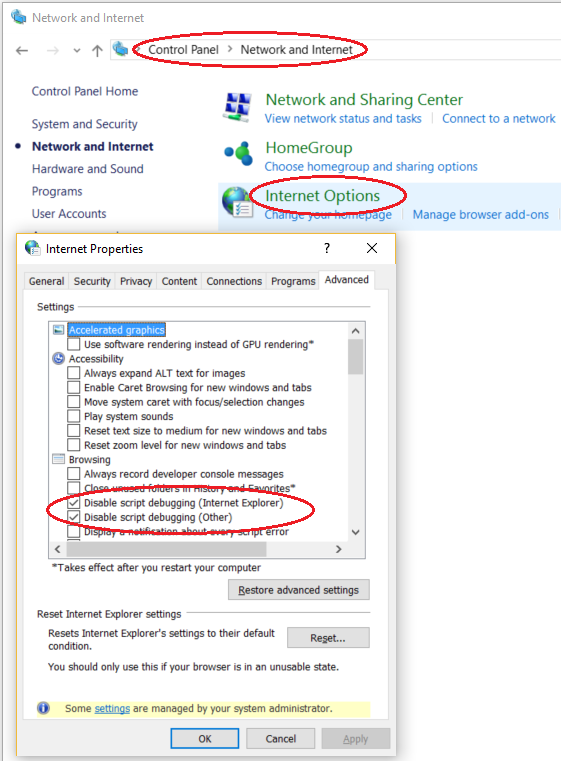
 JIT и JVM
JIT и JVM